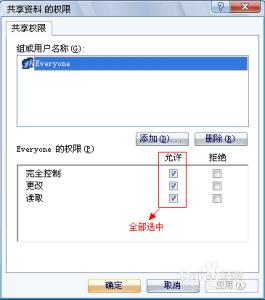如何设置局域网共享文件夹――简介
局域网(Local Area Network,LAN)是指在某一区域内由多台计算机互联成的计算机组。在平时的办公生活中,我们用的网络即形成了一个局域网。
下面就说下,如何在这么一个局域网中实现文件夹的共享。
如何设置局域网共享文件夹――方法/步骤如何设置局域网共享文件夹 1、
首先,通过电脑的开始,选择控制面板,之后选择网络和internet,最后再选择“网络和共享中心”。
如何设置局域网共享文件夹 2、
进入到网络和共享中心之后,(1处)点击网络下方的公用网络,进行网络类型的更改。(该步骤可以更改网络相应的网络类型,一般情况下,改为公共类型,也可以不更改)
如何设置局域网共享文件夹_如何设置共享文件夹
如何设置局域网共享文件夹 3、
之后,在通过“网络和共享中心”页面,点击“更改高级设置”,在高级共享设置页面的底部“密码保护的共享”一栏中,选择“关闭密码保护共享”,之后点击“保存修改”。
如何设置局域网共享文件夹 4、
之后选择需要共享的文件夹,右击选择“属性”,之后在属性页面,切换到“共享”标签下。
如何设置局域网共享文件夹 5、
在共享页面下,点击“共享”,进入到“文件共享”页面,通过下拉菜单选择“Guest”,之后点击“添加”,最后点击“共享”
如何设置局域网共享文件夹_如何设置共享文件夹
如何设置局域网共享文件夹 6、
最后,在文件共享页面,点击“完成”即可。
然后通过DOS页面(运行cmd,输入ipconfig),获知当前共享文件夹电脑的IP地址。
如何设置局域网共享文件夹 7、
同时,另一台电脑,通过开始,搜索程序和文件一栏中,输入\+IP地址(如下图)。即可进到共享页面,可以进行相应文件的拷贝,如果设置修改的权限也可以对文件进行修改。(不可删除)
如何设置局域网共享文件夹_如何设置共享文件夹
如何设置局域网共享文件夹――注意事项1.如果认为本经验对您有所帮助,请点击下面【投票】支持一下!如果您想以后随时浏览请点击下面的【收藏】,如果您认为本经验能够帮助到您,请点击页面右下方的双箭头进行分享
 爱华网
爱华网